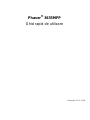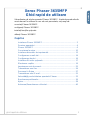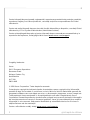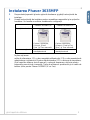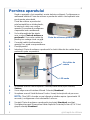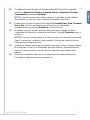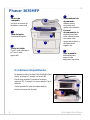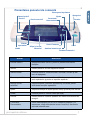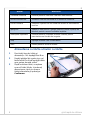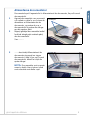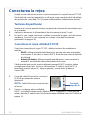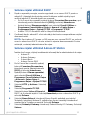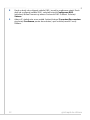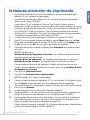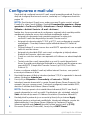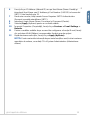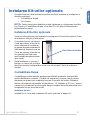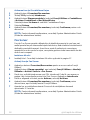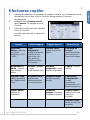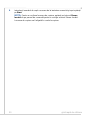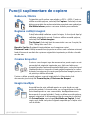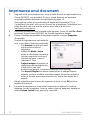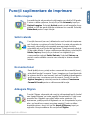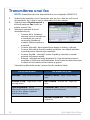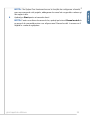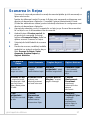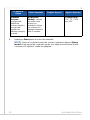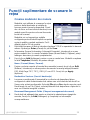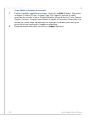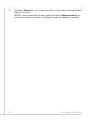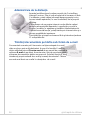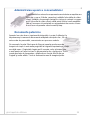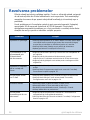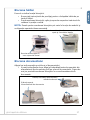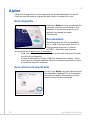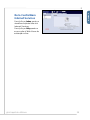Phaser
®
3635MFP
Ghid rapid de utilizare
Versiunea 3.2 11.01.08


Phaser
®
3635MFP
Ghid rapid de utilizare


ghid rapid de utilizare 1
Română
Xerox Phaser 3635MFP
Ghid rapid de utilizare
Vă mulţumim că aţi ales aparatul Phaser 3635MFP. Urmând procedurile din
acest manual în ordinea în care vă sunt prezentate, veţi reuşi să:
conectaţi Phaser 3635MFP
configuraţi Phaser 3635MFP
instalaţi funcţiile opţionale
utilizaţi Phaser 3635MFP
Cuprins
Instalarea Phaser 3635MFP................................................................3
Pornirea aparatului..............................................................................4
Phaser 3635MFP ................................................................................6
Conectarea la reţea...........................................................................10
Instalarea driverelor de imprimantă...................................................13
Configurarea e-mail-ului....................................................................14
Configurarea faxului ..........................................................................16
Instalarea Kit-urilor opţionale.............................................................17
Efectuarea copiilor.............................................................................19
Imprimarea unui document................................................................22
Transmiterea unui fax........................................................................24
Scanarea în Reţea ............................................................................27
Transmiterea unui E-mail..................................................................31
Îmbunătăţiţi productivitatea aparatului Phaser..................................33
Rezolvarea problemelor ....................................................................36
Ajutor.................................................................................................38
Activarea/Dezactivarea colii antet.....................................................40

2 ghid rapid de utilizare
Pentru informaţii despre siguranţă, reglementări, respectarea prevederilor de protecţie a mediului,
reproduceri ilegale şi reciclarea produsului, consultaţi secţiunile corespunzătoare din Ghidul
utilizatorului.
Pentru mai multe informaţii despre oricare din funcţiile disponibile pe dispozitiv, consultaţi Ghidul
utilizatorului şi CD-ul System Administration (Administrare sistem).
Pentru asistenţă legată de produs şi pentru informaţii despre comandarea consumabilelor şi a
suporturilor de imprimare, vizitaţi pagina Web Xerox
www.xerox.com/support.
Pregătit şi tradus de:
Xerox
GKLS European Operations
Bessemer Road
Welwyn Garden City
Hertfordshire
AL7 1BU
ENGLAND
© 2008 Xerox Corporation. Toate drepturile rezervate.
Protecţia prin copyright include toate tipurile de materiale supuse copyright-ului şi informaţiile,
permise de lege sau acordate în continuare, inclusiv, fără a se limita la materialele generate de
programele software care sunt afişate pe ecran, ca de exemplu: pictograme, ecrane, imagini etc.
Toate produsele Xerox menţionate în această publicaţie sunt mărci înregistrate ale Xerox
Corporation. Denumirile produselor şi mărcile altor companii sunt recunoscute implicit. Informaţiile
din acest document sunt corecte în momentul publicării. Xerox îşi rezervă dreptul de a modifica
informaţiile în orice moment, fără preaviz. Modificările şi actualizările tehnice vor fi incluse în
ediţiile ulterioare ale documentaţiei.
Pentru a afla ultimele noutăţi, vizitaţi
www.xerox.com/support.

ghid rapid de utilizare 3
Română
Instalarea Phaser 3635MFP
1 Despachetaţi aparatul şi toate opţiunile hardware şi găsiţi Instrucţiunile de
instalare.
2 Urmaţi Instrucţiunile de instalare pentru asamblarea aparatului şi a opţiunilor
hardware. Va rezulta una dintre următoarele configuraţii.
În plus veţi avea:
cablu de alimentare, CD cu documentaţia utilizatorului, CD cu documentaţia de
administrare a sistemului (System Administration) CD cu drivere de imprimare,
Ghid rapid de utilizare (acest manual), cartuş de imprimare, etichete pentru
butoanele panoului de comandă, Cheia de activare a produsului şi un cablu de
telefon (doar pentru Phaser 3635MFP/X cu Fax).
Phaser 3635MFP/S Phaser 3635MFP/X
Funcţii standard
Copiere, Imprimare,
Scanare, E-mail
Tava 1 şi Tava manuală
Copiere, Imprimare,
Scanare, E-mail şi Fax
Tava 1 şi Tava manuală
Hardware opţional Tava 2
Interfaţă externă
Tava 2
Interfaţă externă

4 ghid rapid de utilizare
Pornirea aparatului
După ce aparatul a fost asamblat, acesta trebuie configurat. Configurarea se
realizează utilizând Cheia de activare a produsului atunci când aparatul este
pornit pentru prima dată.
Cheia de activare a produsului
este furnizată într-un tub de plastic,
în interiorul cutiei care conţine
aparatul. Procedura de configurare
a aparatului este următoarea:
1 Se localizează tubul de plastic
care conţine Cheia de activare a
produsului. Se scoate cartela de
plastic şi se extrage cheia cu grijă.
2 Conectaţi cablul de alimentare la
aparat şi la o priză corespunzătoare.
3 Porniţi aparatul.
4 Introduceţi Cheia de activare a produsului în slotul cititorului de cartele de pe
partea din spate a aparatului.
5 Va apărea ecranul Limba Implicită. Selectaţi limba dorită, apoi selectaţi
Salvare.
6 Se va afişa ecranul Instalare Wizard. Selectaţi Următorul.
7 Va apărea ecranul Setări Activare Produs. Urmaţi instrucţiunile de pe ecran.
NOTĂ: Când LED-ul verde nu mai clipeşte şi rămâne aprins (aproximativ 10
secunde), configurarea a fost efectuată cu succes.
8 Scoateţi Cheia de activare a produsului şi selectaţi Următorul pe afişaj.
9 Se afişează ecranul Dimensiune Hârtie Implicită. Selectaţi A4 sau 8,5 x 11 inci
şi apoi selectaţi Următorul.
Cheia de activare a produsului
Slot cititor de
cartele
LED verde

ghid rapid de utilizare 5
Română
10 Se afişează ecranul Numere de Telefon Asistenţă Clienţi şi Consumabile.
Introduceţi Numărul de Telefon Asistenţă Clienţi şi Numărul de Telefon
Consumabile şi selectaţi Următorul.
NOTĂ: Acestea servesc doar pentru referinţă. Puteţi lăsa aceste câmpuri
necompletate, în cazul în care nu deţineţi informaţiile respective.
11 Următoarele 4 ecrane vă permit să configuraţi Formatul Datei, Data, Formatul
Orei şi Ora. Urmaţi instrucţiunile pentru introducerea informaţiilor
corespunzătoare şi selectaţi Următorul pe fiecare ecran.
12 Va apărea ecranul Felicitări. Acesta indică finalizarea reuşită a secţiunii
Programări de Sistem din Instalare Wizard Xerox. Selectaţi Terminat pentru a
continua.
NOTĂ: În unele locuri va apărea un ecran care vă va cere Parola Pachetului de
Pagini. În acest caz, contactaţi reprezentantul Centrului de Asistenţă pentru
Clienţi pentru furnizarea parolei.
13 Aparatul va afişa ecranul Auto test aparat în derulare, în timp ce aplică setările
de configurare. După ce se finalizează aplicarea setărilor, aparatul afişează
ecranul Copiere de Bază. În acest moment, aparatul este pregătit pentru
utilizare.
14 Dacă este instalată funcţia Fax, se va afişa ecranul Instalare Wizard Fax.
Consultaţi Configurarea faxului la pagina 16.

6 ghid rapid de utilizare
Phaser 3635MFP
În interiorul dispozitivului
În aparat există o Unitate înlocuibilă de către
client, şi anume Cartuşul cu toner (6).
Dacă este instalat Capsatorul manual
opţional (7), Cartuşul cu capse poate fi şi el
înlocuit.
Seria aparatului este inscripţionată pe
interiorul capacului frontal.
1
5
2
3
1
1
3
5
Panoul de
comandă:
ecranul senzorial şi
tastatura numerică
4
2
Tăvile de hârtie:
Tava 1 este standard
şi Tava 2 este
opţională.
Tava de Ieşire:
colectează ieşirile
Tava manuală:
utilizată pentru
suporturi de
imprimare speciale
Alimentatorul de
documente:
utilizat pentru
scanarea mai
multor documente.
Ecranul
documentului din
partea inferioară
este utilizat pentru
scanarea unui
singur document, a
documentelor
legate, etc.
4
7
6

ghid rapid de utilizare 7
Română
Prezentarea panoului de comandă
Articol Descriere
Pornire servicii Afişează ecranul Servicii, pentru a permite selectarea
funcţiilor.
Servicii Utilizat pentru a accesa opţiunile funcţiei.
Starea lucrării Utilizată pentru a vizualiza starea curentă a lucrării şi alte
cozi de aşteptare.
Starea aparatului Utilizată pentru a accesa informaţiile despre aparat, starea,
seria aparatului şi pentru a imprima rapoarte.
Afişaj şi ecran
senzorial
Afişează starea curentă a aparatului şi ecranele pentru
selectarea funcţiilor aparatului.
Ajutor Afişează mesaje de ajutor pentru funcţii şi mesaje de eroare.
Limbă Utilizată pentru a selecta limba pe afişaj.
Pornire Utilizat pentru a reactiva aparatul din modul economizor de
energie.
Conectare/
Deconectare
Oferă Administratorului acces la setările aparatului. De
asemenea, oferă utilizatorului acces la servicii, dacă este
activată autentificarea.
Starea lucrării
Pornire servicii
Starea
aparatului
Afişaj şi ecran
senzorial
Pauză Formare
Anulare introducere
Start
Stop
Şterge tot
Conectare/
Deconectare
Ajutor
Limbă
Întrerupere imprimare
Servicii
Pornire
Tastatură numerică

8 ghid rapid de utilizare
Alimentarea cu hârtie a tăvilor cu hârtie
1 Deschideţi tava de hârtie şi
alimentaţi-o. NU depăşiţi linia Max.
2 Reglaţi ghidajul din spate şi pe cel
lateral astfel încât să împingă hârtia
spre partea dreaptă a tăvii.
3 După închiderea tăvii, va apărea
ecranul Setări Hârtie. Introduceţi
dimensiunea, tipul şi culoarea
hârtiei alimentate şi apăsaţi pe
Confirmare.
Tastatură numerică Utilizată pentru a introduce caractere alfanumerice.
Anulare introducere Anulează intrarea efectuată de la tastatura numerică.
Pauză Formare Introduce o pauză într-un număr de telefon la transmiterea
unui fax
Şterge tot Apăsaţi o dată pentru a şterge intrarea curentă. Apăsaţi de
două ori pentru a reveni la setările implicite.
Întrerupere imprimare Utilizată pentru a întrerupe lucrarea curentă, pentru
executarea unei lucrări mai urgente.
Stop Opreşte lucrarea care se derulează.
Start Utilizat pentru a activa o lucrare.
Articol Descriere
Ghidajele

ghid rapid de utilizare 9
Română
Alimentarea documentelor
Documentele pot fi aşezate fie în Alimentatorul de documente, fie pe Ecranul
documentului.
1 Aşezaţi documentele care urmează
a fi copiate cu faţa în sus în tava de
alimentare a Alimentatorului de
documente, cu partea de sus a
documentului în partea din stânga
sau din spate a tăvii.
2 Mişcaţi ghidajul documentului astfel
încât să atingă puţin ambele părţi
ale documentului.
Sau...........
3 ........deschideţi Alimentatorul de
documente şi aşezaţi un singur
document cu faţa în jos pe Ecranul
documentului, aliniat la colţul din
spate stânga.
NOTĂ: Documentele sunt scanate
numai o dată, chiar şi atunci când
sunt selectate mai multe copii.
Ghidajele

10 ghid rapid de utilizare
Conectarea la reţea
Urmaţi aceste instrucţiuni pentru a conecta aparatul la o reţea Ethernet TCP/IP.
Dacă doriţi să conectaţi aparatul la un alt tip de reţea sau dacă doriţi să utilizaţi
alte protocoale, consultaţi CD-ul System Administration (Administrare sistem).
Testarea dispozitivului
Înainte de a conecta aparatul la reţea, asiguraţi-vă că acesta funcţionează corect
ca şi copiator.
1 Aşezaţi un document în Alimentatorul de documente şi faceţi 3 copii.
2 În cazul în care copiile sunt bune, realizaţi conectarea la reţea ca în descrierea
următoare. În cazul în care copierea nu a reuşit, consultaţi Rezolvarea
problemelor la pagina 36.
Conectarea în reţea utilizând TCP/IP
Puteţi seta conectarea în reţea TCP/IP, utilizând oricare din următoarele
metode:
• DHCP: utilizaţi această metodă pentru a permite alocarea automată a
unei adrese IP de către un server DHCP. Aceasta este setarea implicită
din fabrică.
• Adresă IP statică: utilizaţi această metodă pentru a aloca manual o
adresă IP furnizată de către administratorul de reţea.
Când aparatul este pornit, acesta utilizează automat DHCP pentru a obţine
configurarea reţelei sale. Pentru a utiliza adresa IP statică, opriţi DHCP şi
introduceţi manual adresa IP, adresa gateway, subnet mask şi adresa
Server DNS.
1 Conectaţi cablul Ethernet la conectorul
RJ45 de pe partea din spate a
aparatului.
NOTĂ: Cablul Ethernet nu este furnizat
de Xerox.
2 Pentru a configura adresa utilizând
DHCP, consultaţi Setarea reţelei utilizând DHCP la pagina 11. Dacă doriţi să
setaţi o adresă IP statică, treceţi la Setarea reţelei utilizând Adresa IP Statică la
pagina 11.
Conector
reţea RJ45

ghid rapid de utilizare 11
Română
Setarea reţelei utilizând DHCP
1 După ce aparatul porneşte, acesta negociază cu un server DHCP pentru o
adresă IP. Aşteptaţi două minute pentru finalizarea setării reţelei şi apoi
verificaţi adresa IP alocată după cum urmează:
• De la Panoul de comandă, apăsaţi butonul Conectare/Deconectare, apoi
introduceţi parola Administratorului [1111] şi selectaţi Introducere.
•Apăsaţi butonul Starea aparatului, apoi selectaţi Funcţii Utilitare >
Programare Conectivitate şi Reţea > Avansat > Setare Reţea >
Programare Reţea > Opţiuni TCP/IP > Programări TCP/IP.
• Adresa TCP/IP alocată se află în câmpul Nume/Adresă.
2 Confirmaţi dacă o adresă IP a fost alocată şi dacă este corespunzătoare reţelei
dumneavoastră.
NOTĂ: Dacă adresa IP începe cu 169.xxx.xxx.xxx, serverul DHCP nu a alocat
corect o adresă sau DHCP nu este activat în reţeaua dumneavoastră. Pentru
asistenţă, contactaţi administratorul de reţea.
Setarea reţelei utilizând Adresa IP Statică
Înainte de a începe, obţineţi următoarele informaţii de la administratorul de reţea:
• Adresa IP
• Adresa Gateway
• Subnet Mask
• Adresa Server DNS
1 De la Panoul de comandă, apăsaţi
butonul Conectare/Deconectare,
introduceţi parola Administratorului
[1111] şi selectaţi Introducere.
2 Apăsaţi butonul Starea aparatului,
apoi selectaţi Funcţii Utilitare >
Programare Conectivitate şi Reţea
> Avansat > Setare Reţea >
Programare Reţea > Opţiuni TCP/IP.
3 Selectaţi HTTP şi Activare. Selectaţi
Salvare.
4 Selectaţi Programări TCP/IP.
5 Selectaţi butonul Adresă Dinamică.
DHCP va fi selectat implicit. Selectaţi Dezactivat pentru a dezactiva DHCP şi
selectaţi Salvare.
6 Selectaţi Nume/Adresă. Introduceţi Nume Gazdă, apăsând pe simbolul
Tast atură. Introduceţi Adresa IP, apăsând pe fiecare casetă şi introducând
numărul de la Tastatura numerică. Selectaţi Salvare.
7 Selectaţi Subnet şi Gateway. Introduceţi Subnet Mask şi IP Gateway. Selectaţi
Salvare.

12 ghid rapid de utilizare
8 Dacă nu doriţi să configuraţi setările DNS, treceţi la următoarea etapă. Dacă
doriţi să configuraţi setările DNS, selectaţi butonul Configurare DNS.
Introduceţi Nume Domeniu şi adresa Serverului DNS Preferat. Selectaţi
Salvare.
9 Adresa IP statică este acum setată. Apăsaţi butonul Conectare/Deconectare
şi selectaţi Confirmare pentru deconectare, apoi închideţi meniul Funcţii
Utilitare.

ghid rapid de utilizare 13
Română
Instalarea driverelor de imprimantă
Această procedură descrie modul de instalare a driverelor de imprimantă,
utilizând CD-ul cu drivere de imprimantă.
Driverele de imprimantă se află pe CD-ul cu drivere de imprimantă furnizat
împreună cu Phaser 3635MFP.
Puteţi utiliza CD-ul CentreWare Print and Fax Drivers (Drivere de fax şi
imprimare CentreWare) pentru a instala simultan mai multe componente, cum ar
fi driverele de imprimantă, drivere de scanare, documentaţia de utilizare şi PPD-
uri (PostScript
®
Printer Description). Pentru a utiliza programul de instalare,
încărcaţi CD-ul CentreWare Print and Fax Drivers (Drivere de fax şi imprimare
CentreWare), furnizat împreună cu Phaser 3635MFP.
1 La staţia de lucru client, introduceţi CD-ul Driver în unitatea CD-ROM.
2 Dacă CD-ul nu porneşte automat, mergeţi în meniul Start, faceţi clic pe Run
(Executare) şi derulaţi până la unitatea CD-ROM. Faceţi clic pe Setup şi apoi
pe OK. Faceţi clic pe OK pentru a porni procedura de instalare.
3 Selectaţi limba pentru instalare şi apăsaţi pe Continuare. Va fi afişat ecranul
driverului.
NOTĂ: Puteţi selecta:
Instalare Drivere de Imprimare şi Scanare - Se instalează atât driverele de
imprimare, cât şi cele de scanare.
Instalare Driver de Imprimare - Se instalează doar driverele de imprimare.
Instalare Driver de Scanare - Se instalează doar driverele de scanare.
Pentru instalarea driverelor de imprimare, utilizaţi instrucţiunile de mai jos.
Pentru a instala simultan şi driverele de scanare, faceţi clic pe Instalare Drivere
de Imprimare şi Scanare.
4 Faceţi clic pe Instalare Drivere.
5 Faceţi clic pe Instalare Drivere de Imprimare.
NOTĂ: Driverul PCL6 este instalat implicit.
6 Pentru a instala driverele de imprimare PCL 5 sau Adobe® PostScript®, faceţi
clic pe Opţiuni şi bifaţi căsuţele corespunzătoare driverelor respective.
7 Introduceţi adresa IP a imprimantei, numele DNS sau calea UNC pentru aparat.
8 Faceţi clic pe Instalare.
9 Urmaţi mesajele de pe ecran pentru a finaliza instalarea.
10 După instalarea cu succes a Driverului de imprimantă, trimiteţi o imprimare de
test de la driverul de imprimantă sau o lucrare către Phaser 3635MFP.
11 Dacă operaţia de imprimare a fost efectuată cu succes, treceţi la următoarea
procedură de setare din acest document. Dacă operaţia de imprimare nu a
reuşit, consultaţi Rezolvarea problemelor la pagina 36.
Pentru explicaţii complete, consultaţi CD-ul System Administration (Administrare
sistem) furnizat împreună cu Phaser 3635MFP.

14 ghid rapid de utilizare
Configurarea e-mail-ului
Dacă doriţi să configuraţi serviciul E-mail, urmaţi această procedură. Dacă nu
doriţi să configuraţi acum acest serviciu, continuaţi cu Configurarea faxului la
pagina 16.
NOTĂ: Dacă butonul E-mail nu se vede pe ecranul Pornire servicii, activaţi
E-mail-ul în calea Funcţii Utilitare. (Apăsaţi Conectare/Deconectare > Starea
aparatului > Cod Acces [1111] > Introducere > Funcţii Utilitare > Interfaţă
Utilizator > Activări Serviciu > E-mail > Activare.)
Înainte de a începe procedura de configurare, asiguraţi-vă că sunt disponibile
următoarele elemente sau au fost efectuate următoarele acţiuni.
• Asiguraţi-vă că aparatul este complet operaţional în reţea şi că
serviciul E-mail este disponibil pe ecranul Pornire servicii.
• Asiguraţi-vă că protocoalele TCP/IP şi HTTP sunt configurate şi complet
operaţionale. Consultaţi Setarea reţelei utilizând Adresa IP Statică la
pagina 11.
•Obţineţi Adresa IP a unui server de e-mail SMTP operaţional, care acceptă
traficul e-mail de intrare.
• Asiguraţi-vă că setările DNS sunt corect configurate şi obţineţi adresa
N
umelui de Domeniu, dacă este cazul.
•Creaţi un cont de e-mail pe care aparatul să îl utilizeze ca adresă implicită
De la.
•Testaţi contul de e-mail, transmiţând un e-mail în contul dispozitivului
Xerox. Această sarcină trebuie finalizată la un client e-mail din reţeaua care
suportă SMTP (Simple Mail Transfer Protocol) şi POP3 (Post Office
Protocol 3).
Pentru a configura setările E-mail veţi utiliza Internet Services, care poate fi
accesat prin browser-ul Web.
1 Deschideţi browser-ul Web şi introduceţi adresa TCP/IP a aparatului în bara de
adrese. Apăsaţi pe Introducere.
2 Faceţi clic pe Properties > Connectivity > Protocols > TCP/IP.
3 Introduceţi numele domeniului în caseta Domain Name (Nume Domeniu) (de
exemplu: abc.xyz.company.com). Trebuie să configuraţi numai setările DNS,
dacă vor fi utilizate Host Names (Nume Gazdă).
NOTĂ: Dacă pe aparat a fost setată Adresă dinamică (DHCP sau BootP),
numele domeniului nu va fi accesibil. Dacă trebuie să o schimbaţi, selectaţi
Static din lista de tip meniu IP Address Resolution (Rezolvare Adresă IP).
4 Derulaţi până în partea de jos a ecranului şi faceţi clic pe butonul Apply
(Aplicare) pentru a activa toate modificările. Introduceţi utilitarele curente ale
administratorului, User Name (Nume Utilizator) şi Password (Parola).
Valoarea implicită este [admin] (sensibil la litere mari şi mici) şi [1111].
5 Din meniul Protocols (Protocoale), faceţi clic pe SMTP Server.

ghid rapid de utilizare 15
Română
6 Faceţi clic pe IP Address (Adresă IP) sau pe Host Name (Nume Gazdă) şi
introduceţi Host Name sau IP Address şi Port Number (1-65535) al serverului
SMTP. Portul implicit este 25.
7 Dacă este necesar, bifaţi caseta Server Requires SMTP Authentication
(Serverul necesită autentificare SMTP).
8 Introduceţi Login Name (Nume Conectare) şi Password (Parola).
9 Selectaţi Apply (Aplicare) pentru a confirma setările.
10 În meniul Properties (Proprietăţi), faceţi clic pe Services > E-mail Settings >
Defaults.
11 Pentru a modifica setările de pe ecranul de configurare a funcţiei E-mail, faceţi
clic pe butonul Edit (Editare) corespunzător fiecărui grup de opţiuni.
12 După efectuarea selecţiilor, faceţi clic pe Apply (Aplicare).
NOTĂ: Pentru mai multe informaţii despre toate funcţiile e-mail, inclusiv setarea
agendelor de adrese, consultaţi CD-ul System Administration (Administrare
sistem).

16 ghid rapid de utilizare
Configurarea faxului
Configuraţia Phaser 3635MFP/X dispune de fax instalat ca standard. Kit-ul fax
trebuie configurat după ce aparatul a fost instalat.
Configurarea Kit-ului de fax
1 Configuraţi Kit-ul de fax utilizând instrucţiunile din acesta.
2 Conectaţi linia telefonică la
conectorul de linie de pe dispozitiv.
3 Dacă doriţi să ataşaţi un telefon la
aparat, conectaţi telefonul la
conectorul Ext.
4 Apăsaţi pe butonul Conectare/
Deconectare pentru a intra în calea
Funcţii Utilitare.
5 De la tastatura numerică, introduceţi
[1111] sau parola curentă şi selectaţi
Introducere.
6 Apăsaţi butonul Starea aparatului,
apoi selectaţi Funcţii Utilitare >
Interfaţă Utilizator > Activări Serviciu > Fax Inclus. Va apărea ecranul
Instalare Fax.
7 Alegeţi ţara dorită (sau cea mai apropiată), selectând intrarea din lista
Programări Ţară şi selectaţi Următorul.
8 Selectaţi metoda de apelare dorită. Pentru o linie de ton, selectaţi Ton. Pentru o
linie cu 10 impulsuri pe secundă, selectaţi Puls. În cazul în care nu sunteţi
sigur, selectaţi Ton.
9 Selectaţi simbolul tastaturii pentru Număr fax şi introduceţi numărul de fax
telefon pentru dispozitiv.
10 Selectaţi simbolul tastaturii pentru Nume aparat şi introduceţi numele pentru
dispozitiv.
11 Selectaţi Salvare şi Închidere. Dispozitivul se va reiniţializa. Aparatul va trimite
şi va recepţiona acum transmisii prin fax, utilizând setările implicite. Dacă doriţi
să modificaţi configuraţia faxului, accesaţi calea Funcţii Utilitare conform
etapelor 4 şi 5 şi selectaţi Funcţii Utilitare > Interfaţă Utilizator > Fax Inclus.
Aici pot fi selectate şi modificate diferite opţiuni pentru Fax.
Conector (ext.) telefon
Conector
linie
Pagina se încarcă...
Pagina se încarcă...
Pagina se încarcă...
Pagina se încarcă...
Pagina se încarcă...
Pagina se încarcă...
Pagina se încarcă...
Pagina se încarcă...
Pagina se încarcă...
Pagina se încarcă...
Pagina se încarcă...
Pagina se încarcă...
Pagina se încarcă...
Pagina se încarcă...
Pagina se încarcă...
Pagina se încarcă...
Pagina se încarcă...
Pagina se încarcă...
Pagina se încarcă...
Pagina se încarcă...
Pagina se încarcă...
Pagina se încarcă...
Pagina se încarcă...
Pagina se încarcă...
-
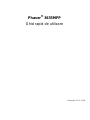 1
1
-
 2
2
-
 3
3
-
 4
4
-
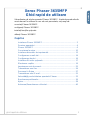 5
5
-
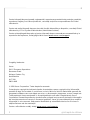 6
6
-
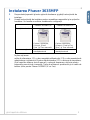 7
7
-
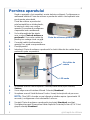 8
8
-
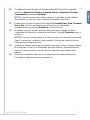 9
9
-
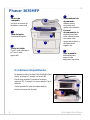 10
10
-
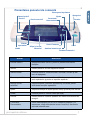 11
11
-
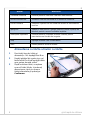 12
12
-
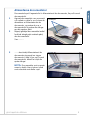 13
13
-
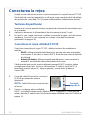 14
14
-
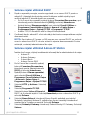 15
15
-
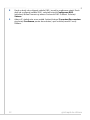 16
16
-
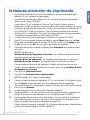 17
17
-
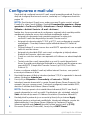 18
18
-
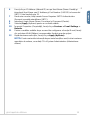 19
19
-
 20
20
-
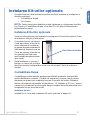 21
21
-
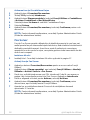 22
22
-
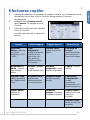 23
23
-
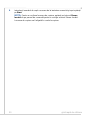 24
24
-
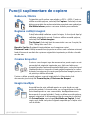 25
25
-
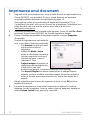 26
26
-
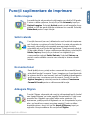 27
27
-
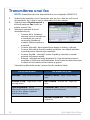 28
28
-
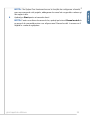 29
29
-
 30
30
-
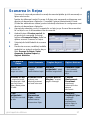 31
31
-
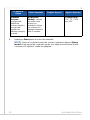 32
32
-
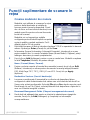 33
33
-
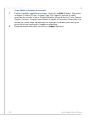 34
34
-
 35
35
-
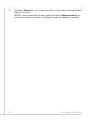 36
36
-
 37
37
-
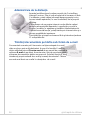 38
38
-
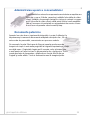 39
39
-
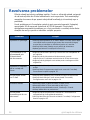 40
40
-
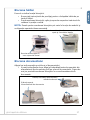 41
41
-
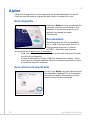 42
42
-
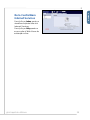 43
43
-
 44
44
Lucrări înrudite
-
Xerox B1022/B1025 Ghid de instalare
-
Xerox 3635MFP Manualul utilizatorului
-
Xerox 4250 Ghid de instalare
-
Xerox 4150 Ghid de inițiere rapidă
-
Xerox 6027 Manualul utilizatorului
-
Xerox 3140/3155 Manualul utilizatorului
-
Xerox 3250 Manualul utilizatorului
-
Xerox 3635MFP Manualul utilizatorului
-
Xerox 4250 Manualul utilizatorului
-
Xerox 3330 Manualul utilizatorului